Mükemmel Bir Yazma İşlemi için En İyi 8 DVD Yazıcının İncelenmesi
DVD içeriği için fiziksel bir diske sahip olmak, film koleksiyonları tutan kişiler için ekstra bir avantajdır. Bunun nedeni, dosyalarla karşılaştırıldığında optik diskin sunduğu muazzam veri kapasitesi ve kalitesidir. Bu nedenle, teknoloji bize dijitalleştirilmiş DVD'leri izlemek için gelişmiş ve daha uygun bir süreç sağlasa da, DVD'leri yazmak için hala uzun süre var. Bu nedenle, birçoğu hala bir DVD yazıcı yakma işlemini verimli bir şekilde gerçekleştirmeleri için. Bu doğrultuda sizler için seçebileceğiniz en iyi 8 programı bir araya topladık. Bu nedenle, bu kapsamlı incelemeye başlayalım ve size neler verebileceklerine bir göz atalım.
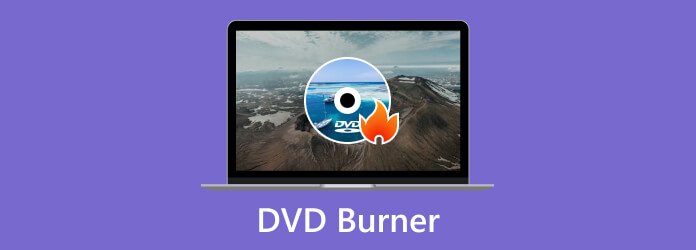
Brülörlerin fiyatlarını, düzenleme özelliklerini, yazma hızlarını ve kalite çıktılarını karşılaştırmanız için size bu karşılaştırma tablosunu vererek incelemeye başlayalım. Bu kategorileri, takip etmeniz gereken DVD yapımcılarının açıklamaları ve diğer özelliklerinin yanı sıra kontrol etmeniz için ekledik.
| Brülörler | Ücret | Yanan Speen | Özellikleri Düzenleme | Çıktıların Kalitesi |
|---|---|---|---|---|
| DVD Creator | $ 34.96 (Ömür Boyu) | Hızlı | Efektler, kırpın, döndürün, çevirin, öğe ekleyin ve kırpın | Yüksek |
| Wondershare DVD Creator | $49.95 | Hızlı | Metin ve filigran kırpın ve ekleyin | Yüksek |
| Leawo DVD Creator | $29.95 | ılımlı | Kırpma, kırpma, efektler | İyi |
| iSkysoft DVD Creator | $49.95 | ılımlı | Kırpın, döndürün, kırpın, birleştirin | İyi |
| DVDFab DVD Creator | $59.99 | Hızlı | Altyazı ve parça ekleyin | İyi |
| Roxio Kolay CD ve DVD Yazma | $29.99 | ılımlı | Kırp, kırp. | İyi |
| Xilisoft DVD Creator | $39.95 | ılımlı | Efektler ekleyin, kırpın ve kırpın. | İyi |
| 4Media DVD Oluşturucu | $39.99 | ılımlı | Kırpın, kırpın, efekt yapın ve altyazıyı ayarlayın. | İyi |
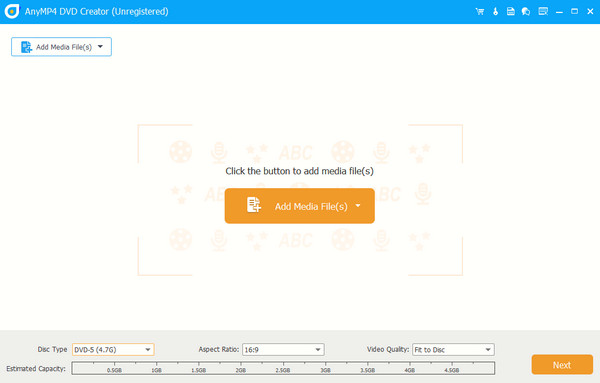
DVD CreatorBlu-ray Master tarafından size sunulan, MP4, AVI, WMV, MOV, MKV gibi farklı video formatlarını ve daha yüzlercesini kullanarak DVD disklerine, klasörlerine veya ISO dosyalarına DVD oluşturmaya adanmış bir yazılım programıdır. DVD yazma yazılımı, bir menü ile bir DVD'ye birçok video ekleyebileceğiniz, çeşitli menü şablonları sunan ve menüye müzik veya resim ekleyebileceğiniz DVD oluşturma sürecini kişiselleştirmek için çok çeşitli özellikler sunar. Ayrıca, isterseniz menü düğmelerini özelleştirebilir ve video içeriğini DVD'ye yazmadan önce kırparak, filigran ekleyerek, kırparak ve video efektlerini ayarlayarak düzenleyebilirsiniz. Genel olarak, bir DVD kopyası oluşturarak videolarınızı korumak ve sevdiklerinizle paylaşmak için yararlı olan en iyi yazıcıdır.
Desteklenen İşletim Sistemi: Windows ve Mac.
Desteklenen Ortam Türleri:
Giriş- AVI, 3GP, FLV, MKV, MP4, MOV, WMV, MPV ve daha fazlası.
Çıktı- Her türlü DVD ve Blu-ray.
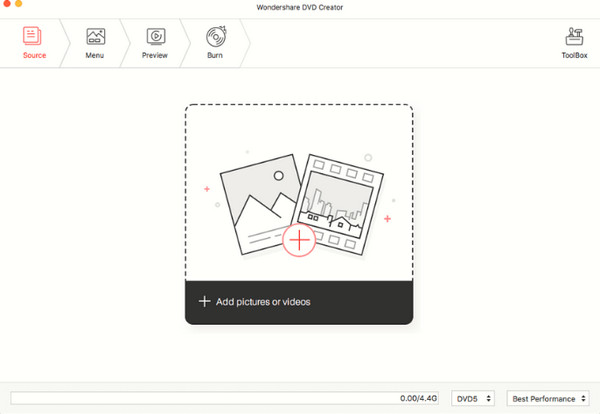
Wondershare DVD CreatorWondershare Technology tarafından geliştirilen bir program, dikkat etmeniz gereken bir sonraki yazma yazılımıdır. Bu yazılım, mevcut özelleştirme menülerini kullanırken DVD yazmanıza ve oluşturmanıza izin vererek, onları seçtiğiniz standart DVD oynatıcılarda ve bunları oynatabilen diğer cihazlarda oynatılabilir hale getirir. Ek olarak, bu DVD oluşturucu, bir parça arka plan müziğiyle fotoğraf slayt gösterileri oluşturma, videoları yakmadan önce düzenleme ve DVD ISO dosyaları ve klasörleri oluşturma gibi ek özellikler ve yetenekler sağlar. Ancak, kullanıcı dostu olmadığı için bazılarınız öğrenme eğrisini zorlayıcı bulabilir.
Desteklenen İşletim Sistemi: Windows ve Mac.
Desteklenen Ortam Türleri:
Giriş- AVI, MP4, MPG, RMVB, DAT, MOV, MPEG, FLV, 3GP, WMV, ASF, RM, MKV, M4V, VOB, F4V, TS, MTS, M2TS.
Çıktı-Tüm DVD türleri.
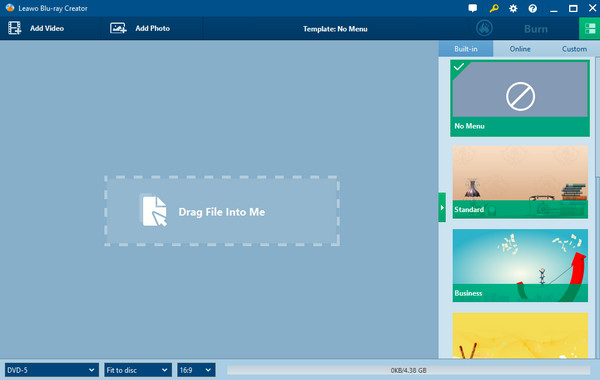
Leawo DVD Creator, video dosyalarınızdan güzel görünümlü DVD'ler yapmanızı sağlayan başka bir iyi DVD yazma yazılımıdır. Ayrıca, bu program filmlerinizi, ev videolarınızı veya diğer video içeriklerinizi diskinize dönüştürmenin basit ve etkili bir yoludur. Ek olarak, bu yazma yazılımı, projelerinizi geliştirmenize yardımcı olacak özelleştirme seçenekleri sunar ve bu tür düzenleme seçenekleri, istenmeyen bölümleri kırpmak içindir. filigran ekle veya altyazılar, çerçeve boyutunu kırpın, video efektlerini ayarlayın ve daha fazlasını yaparken istediğiniz çıktıyı elde ettiğinizden emin olun. Ancak, premium paketini satın almadığınız sürece, ücretsiz deneme sürümünde söz konusu özellikleri deneyimleyemeyebilirsiniz.
Desteklenen İşletim Sistemi: Windows ve Mac.
Desteklenen Ortam Türleri:
Giriş- AVI, MP4, WMV, MKV, MOV, RMVB, FLV, VOB ve diğerleri.
Çıktı - DVD diskleri ve klasörleri.
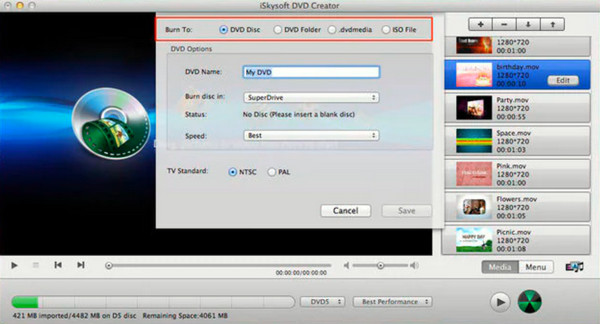
Listede sıradaki bu iSkysoft DVD Oluşturucu. Videolar, müzik ve resimler gibi çeşitli medya dosyalarını kullanarak profesyonel görünümlü bir DVD oluşturmak için çalışan bir yazma programıdır. Kişiselleştirilmiş DVD'ler oluşturmanıza, değerli anılarınızı korumanıza veya kolayca profesyonel sunumlar yapmanıza yardımcı olur. Arayüzü ile ilgili olarak, bu DVD oluşturucu, yeni başlayanların kolayca kavrayabileceği kullanıcı dostu gezinme sunar. Bu nedenle, videolarınızı bir uzman gibi yakmadan önce kırpmak, ses ayarını yapmak ve altyazı eklemek daha kolaydır. Öte yandan, özelliklerine göre uygun fiyatlı bir yazılım istiyorsanız, bu programı edinmek için bir öncelik değildir.
Desteklenen İşletim Sistemi: Windows ve Mac.
Desteklenen Ortam Türleri:
Giriş- MPEG, WMV, AVI, MP4, MOV, MKV, FLV, 3GP ve daha fazlası.
Çıktı - DVD ISO, disk ve klasör.
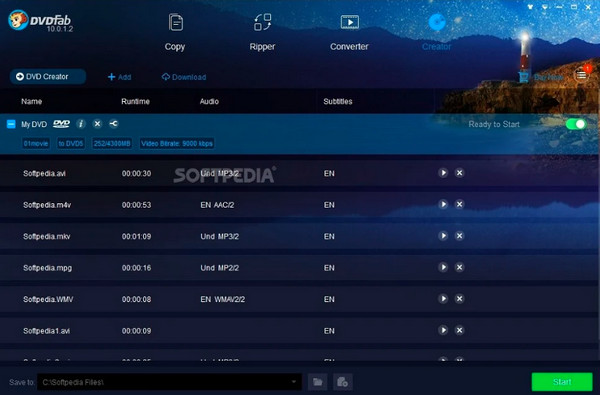
İlerlemek, AVI, MP4, MKV ve WMV formatlarındaki videoları istediğiniz DVD uyumlu formatlara dönüştüren bir yazma yazılımı olan bu güçlü DVDFab DVD Creator'a geçmektir. Bununla birlikte, yüksek tanımlı videoları bile destekleyerek mükemmel kalitede DVD çıkışlarına sahip olmanızı sağlar. Ayrıca, bu DVDFab, DVD oluşturmalarınızı kolayca özelleştirmenizi sağlayan birçok işlevsellik ve özellik sunar. Bu DVD oluşturucunun harika özelliklerinden biri, etkileşimli menüler eklemenize ve DVD'lerinize profesyonel benzeri bir ayar dokunuşu vermenize olanak tanıyan, sunulan özelleştirilebilir menü şablonları koleksiyonudur. Ayrıca, farklı temalar arasından seçim yapabilir ve ardından istediğiniz arka plan resimlerini koyarak veya metin ve düğme stillerini değiştirerek kişiselleştirebilirsiniz. Bununla birlikte, bu DVD oluşturma yazılımının sahip olduğu bu iyi özelliklerle, bu yazılımın ne kadar pahalı olduğu gerçeğini inkar edemeyiz.
Desteklenen İşletim Sistemi: Windows ve Mac.
Desteklenen Ortam Türleri:
Giriş- AVI, MP4, MOV, MPEG, FLV, MKV, WMV ve diğerlerinin standart ve yüksek tanımlısı.
Çıktı - DVD ISO, disk ve klasör.
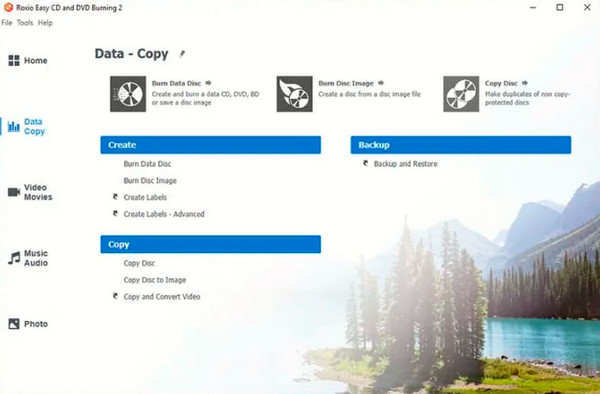
Roxio Easy CD & DVD Burning, multimedya program çözümleri için Roxio adlı popüler bir şirket tarafından oluşturulmuş bir easyDVD Oluşturma Paketidir. CD'leri ve DVD'leri oluşturmanın ve kopyalamanın yanı sıra yazmanın basit ve kullanışlı bir yolunu sağlamak için geliştirilmiştir. Bu Roxio Easy CD & DVD Burning ile medya yönetimi ve disk yazma ile ilgili çeşitli görevleri gerçekleştirebilirsiniz, çünkü aynı zamanda diskinizi etiketleme, dağıtma ve düzenleme işlevi de görür. Ancak, Roxio DVD oluşturucunun kullanıcı arabiriminin tasarımını eskimiş bulabilirsiniz.
Desteklenen İşletim Sistemi: Windows
Desteklenen Ortam Türleri:
Giriş- AVI, WMV, MOV, MPEG, MP4 ve daha fazlası.
Çıktı- Optik DVD'ler ve CD'ler.
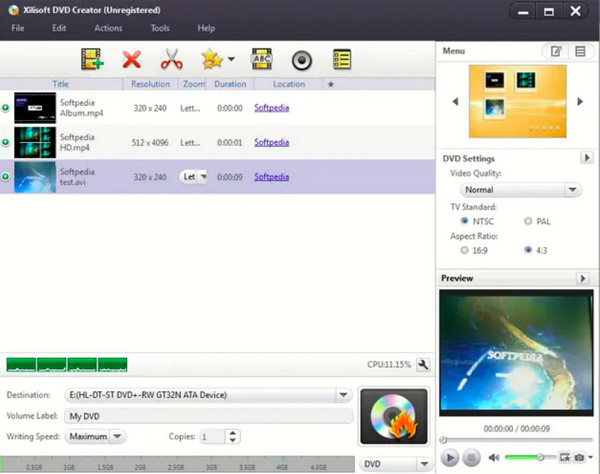
DVD kreasyonlarınızı özelleştirmek ve kişiselleştirmek için çok çeşitli özelliklere sahip başka bir kullanıcı dostu yazma yazılımı olan bu Xilisoft DVD Creator'a sahip olalım. Bu Xilisoft DVD Oluşturucu ile video dosyalarınızı AVI, MPEG, WMV, MP4, DivX, XviD, VOB, vb. DVD formatına dönüştürün. Ayrıca, TV standardını (NTSC veya PAL), DVD tipini (DVD-5 veya DVD-9) ve en boy oranını ihtiyaçlarınıza göre ayarlamak için eklenen seçeneklerle toplu videoları tek bir optik diske hızlı bir şekilde yazmayı destekler. Fakat,
Desteklenen İşletim Sistemi: Windows ve Mac.
Desteklenen Ortam Türleri:
Giriş- WMV, DivX, MOV, MPEG, MP4, VOB, AVI ve DV.
Çıktı - DVD'ler.
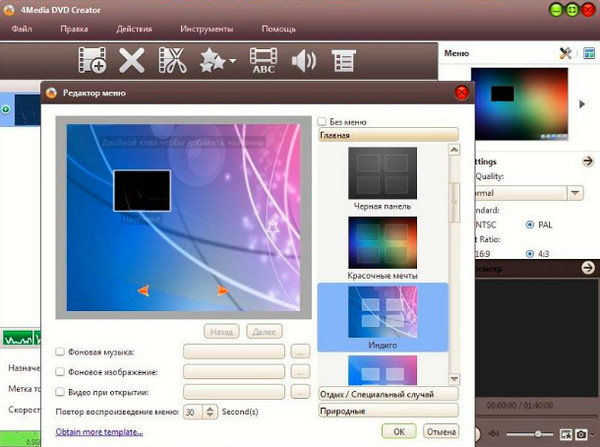
4Media DVD Creator, DVD'lerinizi oluştururken çok çeşitli özelleştirme seçenekleriyle birleştirilmiş basit ve eksiksiz bir arayüz sağlar. Video dosyalarınızı yükledikten sonra, onları ayarlayabilir ve istediğiniz sırada düzenleyebilirsiniz, ardından DVD menüsü oluştur buna göre arka plan resimleri, müzik ve metin ekleyerek. DVD'nizi kişiselleştirdikten sonra, bu araç nihai sonucu ön izlemenizi ve onu boş bir DVD'ye yazmanızı sağlar. Yine de, birdenbire Blu-ray'i yakmak istiyorsanız, bu yazıcı sizin seçiminiz değil.
Desteklenen İşletim Sistemi: Windows ve Mac.
Desteklenen Ortam Türleri:
Giriş- AVI, MPEG, VOB, 3GP, M4V, MOV, DivX, WMV, MP4, XviD, H.264/AVC, AVCHD Videoları.
Çıktı - DVD klasörü, ISO ve disk.
Yukarıdaki içerikteki ilk DVD yazıcı, DVD oluşturma sorunlarını çözmeyi ve herhangi bir talebi karşılamayı amaçlamaktadır; bu, DVD oluşturmak için videolarla DVD disk yazmak, videoyu DVD klasörüne dönüştürmek ve videolardan DVD ISO görüntü dosyası oluşturmak gibi üç yöntem sağlar. kolaylıkla. İşte videolarla DVD'ye nasıl yazılacağına ilişkin ayrıntılı adımlar.
Doğru boş DVD disk formatını ve markalarını seçin
DVD diskte seçilebilecek çeşitli formatlar bulunduğundan, sürücünüz, yakıcı yazılım, amaç ve aygıtların yanı sıra, üzerinde oynatmayı düşündüğünüz oynatma ekipmanı için uygun olanı seçmeniz gerekir. Yeni boş DVD'ye para yatırmadan önce biraz araştırma yapın ve hangi formatların cihazlarınızla uyumlu olduğunu öğrenin. Büyük bir disk paketi satın almadan önce bunu bilmek sinir bozucu ve maliyetli hataları önleyecektir.
DVD+R: DVD+R diski yeniden yazılabilir ve diskteki dosyaları silebilir ve yenileriyle değiştirebilirsiniz. Dosya sadece yenilerinin altına gizlenecek ve biraz disk alanı kaplayacaktır.
DVD-R: DVD-R diski silinemez ve yeniden kullanılamaz, ancak dosyalar başka bir sürücüye kopyalanabilir ve yeni bir diske yazılabilir.
ROM: DVD ROM diski, silinemeyen ve diske kalıcı olarak yazılan Salt Okunur Ortamdır.
RW: DVD RW diski, yeniden yazıldıktan veya yeniden yazıldıktan sonra eski dosyanın hiç disk alanı kaplamadan tamamen silindiğini belirtir. Her DVD diski bir bilgisayarda yazmak için yapılmamıştır ve bazı diskler DVD'deki filmleri ve menüleri diske yazmanıza izin verir, ancak DVD Oynatıcılarda çalışmaz. Hangi markaların cihazlarda daha iyi çalıştığını da not edin.
DVD diski DVD sürücüsüne yerleştirin
Öncelikle, dizüstü bilgisayarınızda dahili bir DVD sürücüsü olduğundan emin olun, yoksa harici bir DVD sürücüsü bulun. Masaüstü bilgisayarın yardım için harici bir DVD sürücüsüne ihtiyacı vardır. DVD diski seçip DVD sürücüsünü hazırladıktan sonra, tanınmayı beklemek için boş DVD diskini harici veya dahili DVD sürücüsüne yerleştirmeye başlarsınız.

DVD Burner Yazılımını indirin ve yükleyin
DVD Maker programını yukarıdaki indirme bağlantısından indirin ve bilgisayarınıza kurun, bu yazılım Windows 10 / 8 / 8.1 / 7 / Vista / XP ile uyumludur. Programı başlattığınızda ana arayüz açılır.
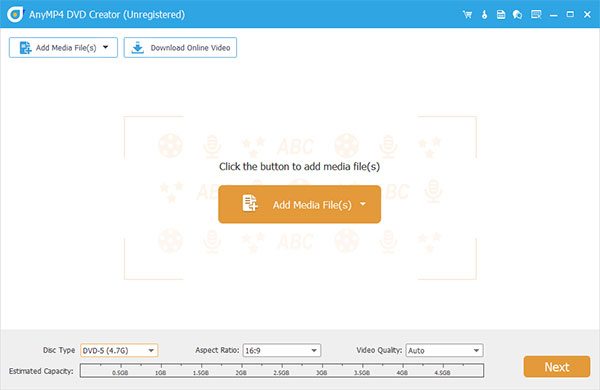
Programa Video dosyası ekleyin
Tıkla Medya Dosyası Ekleme yerel videoları dosya listesine eklemek için düğmesine basın. Bu program MP4, AVI, WMV, MKV, VOB, FLV, MOV, TS, MPEG ve daha fazlası gibi neredeyse tüm video formatlarını destekler. Birden fazla video dosyası eklemeniz gerekiyorsa, Medya Dosyası/Dosyaları Ekle -> Klasör Ekle tıklayın.
Eklenen videonun kapasitesinin seçilen DVD türünün kapasitesinden az olduğundan emin olun, DVD türü DVD 5 (4.7G) ve DVD 9 (8.5G) içerir.
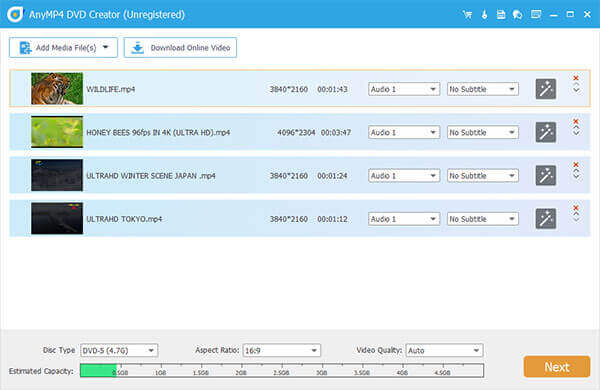
Video dosyalarını DVD diski yazmaya başla
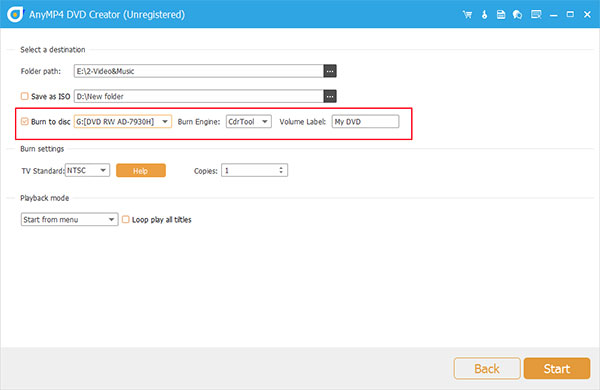
Tıkla Sonraki düğmesine basarak Yanık penceresi hazırlanıyor. bu Yanık hazırlama penceresi, çıkış DVD diski için bir hedef seçmenize, TV standardını ve DVD kopyalarının sayısını ve ayrıca aşağıdakiler gibi oynatma modunu seçmenize olanak tanır: Menüden başla or İlk başlıktan başla. Tüm ayarları tamamladıktan sonra, Başlama DVD diski yazmaya başlamak için düğmesine basın.
Bir DVD zealotuysanız, DVD izlemek istiyorsunuz ancak diskler saklanırken zarar vermesi kolaydır. DVD diski gibi DVD Oynatıcıda oynatmak için DVD diski yapısına sahip olan PC yerel diskinde DVD klasörü olarak kaydetmenizi öneririz. Evde DVD koleksiyonlarını kaydetmeniz ve fazla yer kazanmanız gerekmez.
DVD Klasörü nasıl yapılır ve bilgisayardaki sabit diske nasıl kaydedilir? AnyMP4 DVD Maker, sorunu çözmenize yardımcı olabilir. Ayrıntılı adımlar aynı DVD disk oluşturma, ancak burada boş bir DVD disk yerleştirmenize gerek yoktur. Sadece programa video ekleyin ve tıklayın Sonraki düğmesine ve ardından öğesine dokunun. Yanık yazma hazırlama penceresine girmek için düğmesine basın. Bu program DVD klasörü oluşturmak için varsayılan olduğundan, burada çıkış DVD klasörü için bir hedef seçmeniz gerekir. Tıklamak Başlama DVD klasörü oluşturmak için düğmesine basın.
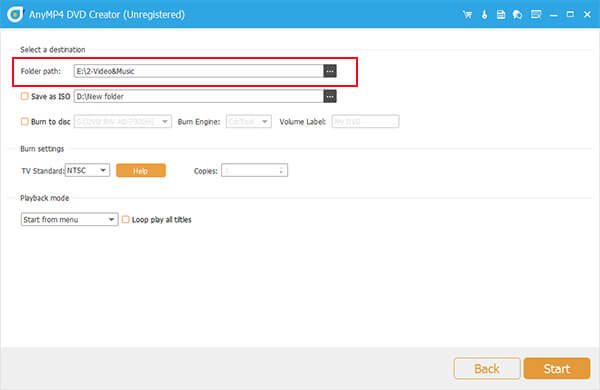
Bilgisayarınızda sanal sürücü kuruluysa, sabit sürücüye kaydetmek üzere DVD ISO görüntü dosyası oluşturmak için DVD Maker yazılımını kullanabilirsiniz. Nasıl ISO oluşturmak herhangi bir video ile görüntü dosyası? Ayrıntılı kılavuz ayrıca Yöntem 1 ile aynıdır. Yanık pencere hazırlanıyor, kontrol etmeniz gerekiyor ISO olarak kaydet hedefleyin ve ilgili hedefi ayarlayın. Sonunda tıklayabilirsiniz Başlama DVD ISO görüntü dosyasını oluşturmaya başlamak için düğmesine basın.
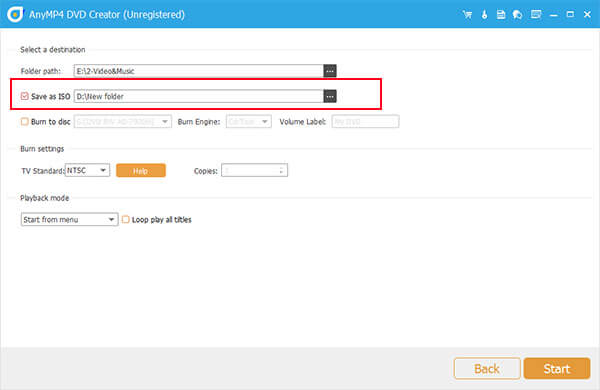
DVD Oluşturucu Blu-ray Master herhangi bir video dosyasını düzenlemek için birden çok video düzenleme özelliğine sahiptir ve DVD menü şablonlarını seçmenize, arka plan müziği/görüntü/film eklemenize ve ayrıca veya ses ekle parça / altyazı. Burada, DVD Burning yazılımı ile video düzenleme ve DVD menüsünü özelleştirme ile ilgili ayrıntılar yer almaktadır.
Daha iyi bir eğlence için video dosyasını düzenleyin
Video listesinin sağındaki Düzenle düğmesine tıklayın ve Düzenle penceresini açın.
![]()
Videoyu döndür: Burada 4 modlarıyla video konumunu serbestçe döndürebilirsiniz: 90'i saat yönünde, 90'u saat yönünün tersine döndür, Yatay çevir ve Dikey çevir.
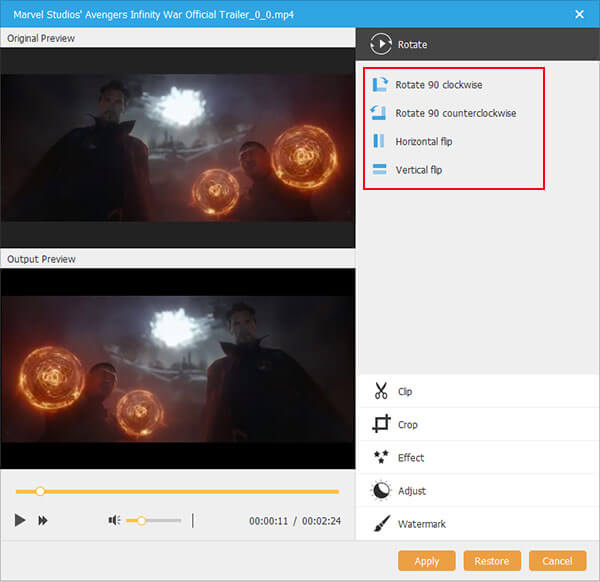
video: Dosya listesinden kesmek istediğiniz dosyayı seçin, Başlangıç Noktası makası segmentin başlangıcını işaretlemek için Bitiş Noktası makası segmentin sonunu işaretlemek için.
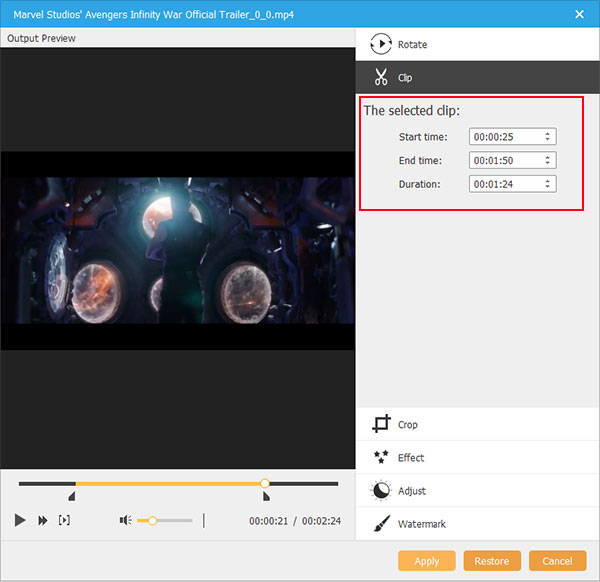
Kırpma video karesi: Tıklayın ekin video çerçevesini kırpmak ve Mektup Kutusu, Ortala, Kaydır ve Tara ve Tam gibi yakınlaştırma modunu ayarlamak için Düzenle penceresindeki düğmesine basın.
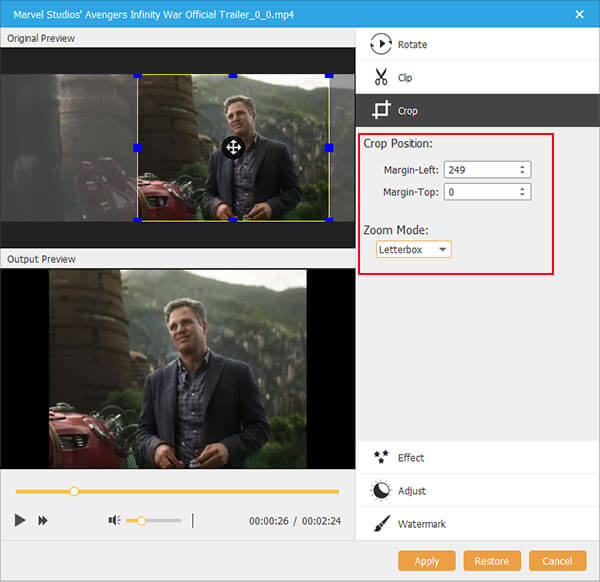
Video efekti seç: Tıklayarak birden fazla video efekti Efekt düğmesi, burada Bulanıklaştırma, Keskinleştirme, Çerçeve, Gri, Eskiz, Renkli Kalem, Aşındırma, Küp, Küreleştirme, Film Tanesi, Wiener, Kabartma, Heykel ve daha fazlasını seçmenize izin verilir.
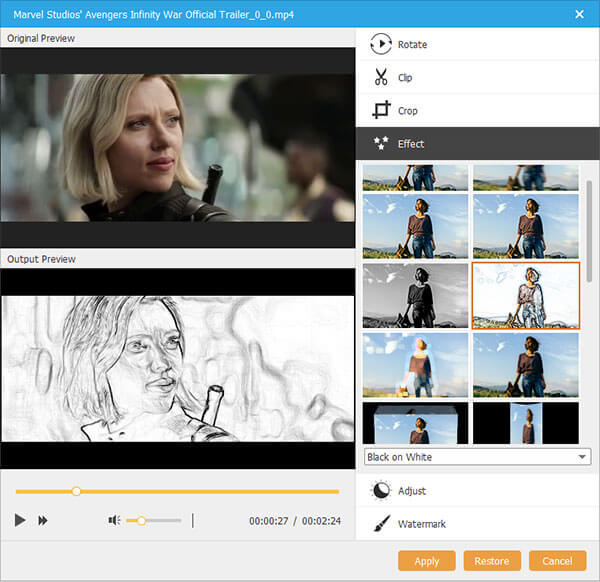
Video efektini ayarla: Video ses seviyesini, parlaklığı, kontrastı, Doygunluğu ve tonu ayarlayarak daha iyi video efekti elde etmek için kaydırma çubuğuna göre ayarlayın.
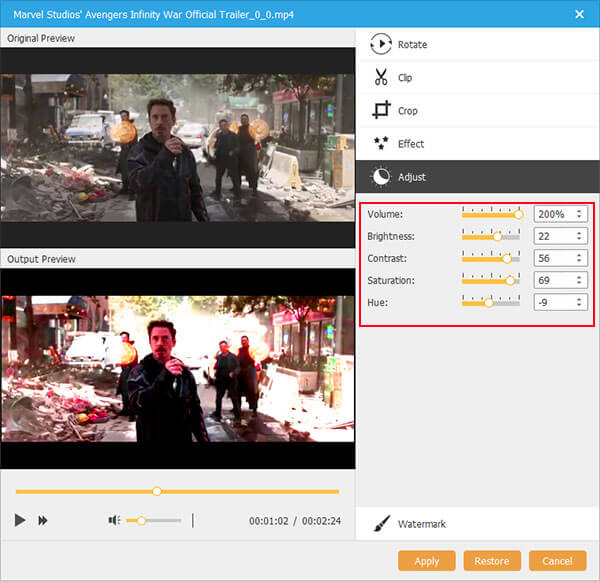
filigran ekle: Videoya görüntü ekleyerek ve metin yazarak videoya filigran ekleyin. Tıklamak yazı açmak için yazı Metnin yazı tipini düzenlemek için pencere ve tıklayın Renk Bir yazı tipi rengi seçmek için renk penceresini açmak için.
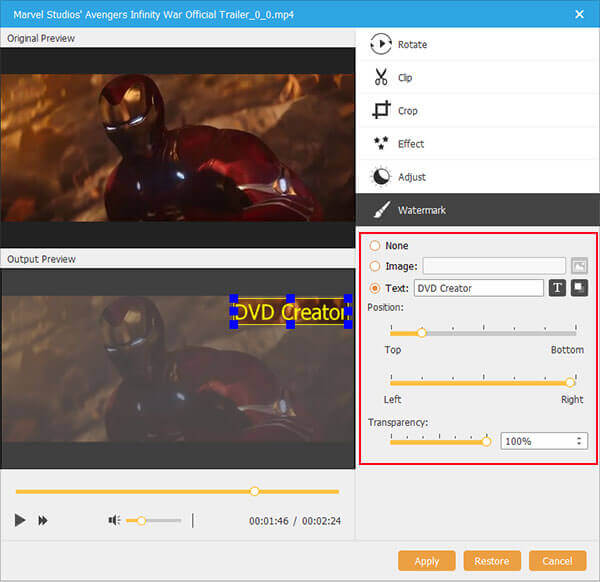
Video dosyasını düzenledikten sonra, tıklamanız gerekir Tamam tüm düzenleme ayarlarınızı bitirmek ve kaydetmek için alttaki düğmeyi tıklayın ve Düzenle penceresini kapatın.
DVD filmi için ses parçası ve altyazı ekleme veya düzenleme
Tıkla Ses Parçası veya Altyazı Ses Parçası/Altyazı penceresini açmak ve ardından ses parçasını ve altyazıyı eklemek veya düzenlemek için düğmesine basın.
Tıkla Ses ekle videoya ses parçası eklemek için düğmesine basın veya Altyazı ekle Çıkış DVD filmi için altyazı eklemek için düğme.
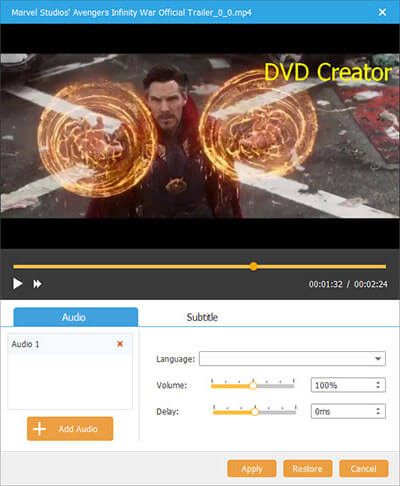
Ses Parçası için:
Dil: Ses parçasını imzalamak için bir dil seçmek için açılır düğmeyi tıklayın. Lütfen dili değiştirmenin ses parçasının içeriğini değiştirmeyeceğini unutmayın.
hacim: Seçilen ses parçasının çıkış sesini ayarlamak için Ses kontrolü kaydırıcısını sürükleyin. Ayrıca, doğrudan birim metin kutusuna 0% -200% arasında bir değer girebilir veya yukarı ve aşağı tuşlarıyla ses değerini ayarlayabilirsiniz.
gecikme: Ses parçası ile video görüntüsü arasında bir gecikme olursa, ses dosyasını video oynatırken video görüntüsü ile senkronize etmek için Ses Gecikmesi kontrol kaydırıcısını sürükleyebilirsiniz.
Altyazı için:
Dil: Altyazıyı imzalayacak dili seçmek için açılır düğmeyi tıklayın.
Pozisyon: Altyazının konumunu ayarlamak için Dikey Konum kontrol kaydırıcısını sürükleyin.
Şeffaflık: Altyazı şeffaflığını 0-100 ayarından yapın.
gecikme: Altyazı ile ses parçası arasında bir gecikme varsa, video dosyasını oynatırken altyazının ses parçası ile senkronize olmasını sağlamak için Altyazı Gecikmesi kontrol kaydırıcısını sürükleyebilirsiniz.
Tıkla Tamam Tüm ses parçası ve altyazı düzenleme işlemlerini bitirmek için düğmesine basın.
DVD menü şablonlarını farklı temalarla kişiselleştirme
Tıkla Sonraki ana arayüzün altındaki düğmesine basın ve Menü penceresine gidin. Kullanabileceğiniz birden fazla ücretsiz menü şablonu vardır, çıktı DVD filmi için favori olanı seçebilirsiniz. Veya tam bir kullanıcıysanız daha fazla çevrimiçi DVD menü şablonu indirebilirsiniz. Tatil, Aile, Düğün, Seyahat ve diğerleri gibi farklı temalar seçebilirsiniz. Ayrıca, kontrol etmenize izin verilir Menü Yok tüm menü şablonlarını kaldırmak için.

DVD'ye Fon müziği, resim ve film ekleme
Menü penceresinin altında, arkaplan müziği, resim ve film seçmeniz için size sunar.
Fon Müziği Ekle: Fon Müziği Ekle seçeneğini tıklayın ve Browser Menünün arka plan müziği olarak beğendiğiniz müziği seçmek için simge düğmesine basın.
Arka planı değiştir: Arka planı değiştir seçeneğini tıklayın ve Browser Menünün arka plan görüntüsü olarak beğendiğiniz resmi seçmek için simge düğmesine basın.
Açılış Filmi Ekle: Açılış Filmi Ekle seçeneğini tıklayın ve Browser İstediğiniz videoyu açılış filmi olarak eklemek için düğmesine basın.
Düzenledikten sonra tıklayabilirsiniz Önizleme Kişisel DVD menünüzü görüntülemek için düğmesine basın.
Ve sonra tıklayın Yanık Videoyu DVD'ye yazmaya başlamak için düğmesine basın.
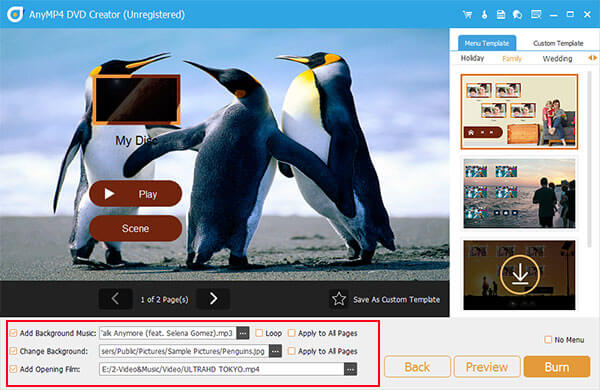
Windows 11/10 için en iyi DVD Yazıcı ve en yeni macOS Sonoma ile video dosyalarından nasıl DVD film yapılacağına ilişkin ayrıntılı kılavuzlarla, yerel dosyaları ve videoları süper hızlı yazma hızı ve mükemmel özellikleriyle tamamen DVD diske/filme dönüştürebilirsiniz. video kalitesi. DVD yazmanın tüm sorunları, güçlü DVD Burner yazılımı ile çözülebilir.
Adobe DVD Creator mevcut mu?
Adobe'nin belirli bir DVD oluşturucusu yoktur. Ancak, Adobe Encore adlı bir eklenti, DVD'ler yazmak için Premiere Pro'yu kullanmanıza izin verir.
Sesi CD'lere yazmak için bir DVD yazıcı kullanabilir miyim?
Evet, DVD yazıcılar ses dosyalarını CD'lerinize yazmak için de kullanılabilir.
Harici bir DVD yazıcı var mı?
Piyasada USB üzerinden bilgisayarınıza veya dizüstü bilgisayarınıza bağlayabileceğiniz harici DVD yazıcılar bulabilirsiniz.
DVD yazıcı DVD oynatıcı ile aynı mı?
Harici bir DVD yazıcı, USB bağlantı noktası üzerinden DVD oynatabilir. DVD yazıcı, videolarla DVD yazmak ve düzenlemek için kullanılır. DVD filmlerini bir DVD yazıcı aracılığıyla önizleyebilirsiniz. Bir DVD oynatıcı, DVD diskini, klasörleri veya ISO dosyalarını ve çeşitli videoları oynatmak için kullanılır.
Windows 10'da DVD yazma yazılımı var mı?
Evet, Windows 10'da DVD yazabilirsiniz. Windows 10'un yerleşik DVD yazma özelliği ile DVD/CD'ye video, ses, belge yazdırabilir ve bilgisayarda oynatabilirsiniz.
DVD yazıcı ISO dosyasını video yakabilir?
Evet, videoyu DVD yazıcıyla ISO dosyasına yazabilirsiniz. AnyMP4 DVD Creator ile DVD / Blu-ray klasörüne veya ISO dosyasına video yazmak kolaydır.
Yukarıda, denemeniz gereken en iyi DVD yazıcılar bulunmaktadır. Yararlı bulursanız makaleyi daha fazla kişiyle paylaşın ve daha fazla kişinin uygun bir DVD yazma aracı edinmesine yardımcı olmasına izin verin. Ama yine de seçim yapamayacağınız bir durumdaysanız, o zaman gitmenizi şiddetle tavsiye ederiz. DVD Creator, çünkü DVD yazmanın daha kolay ama harika bir yolu var.
Daha fazla Okuma
10 En İyi Ücretsiz DVD Ripper Yazılımı Kolaylıkla DVD Rip
DVD'yi mükemmel kalitede herhangi bir videoya kopyalamanız için en iyi 10 Ücretsiz DVD Ripper vardır. Bu makaleden daha fazla ayrıntı öğrenebilirsiniz.
Blu-ray Diskleri Doldurmak İçin En İyi 5 Harici Blu-ray Yazıcı
Şanslısınız, övgüye değer bir harici Blu-ray yazıcı arıyorsanız, bu makale gönderisine tıkladığınızda satın alabileceğiniz en iyi beş seçenekle karşılaşacaksınız.
Leawo Blu-ray Oynatıcı ve Alternatifin Tarafsız İncelemesi
Bu, en iyi multimedya oynatıcılardan biri olan Leawo Blu-ray Oynatıcı için güvenilir bir incelemedir. Cüzdanınızı açmadan ve oynatıcıyı satın almadan önce dikkatlice okuyun.
DVD Menülerini ve Bölümleri Özelleştirmek için 6 Güvenilir Yazılım
DVD'niz için nasıl bölüm ve menü oluşturacağınızı mı merak ediyorsunuz? Burada daha fazla bilgi edinin ve DVD dosyalarınızı kişiselleştirmek için ilham alın.